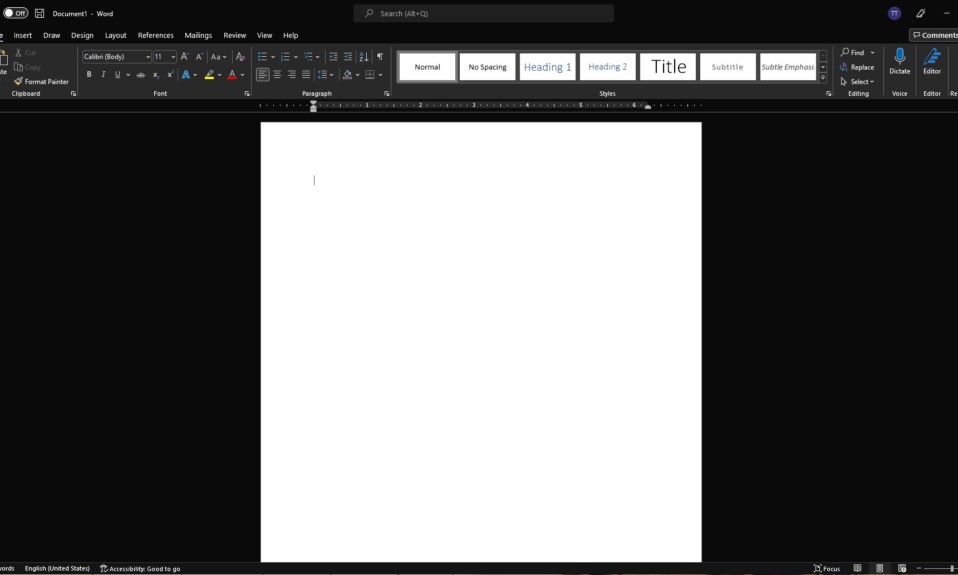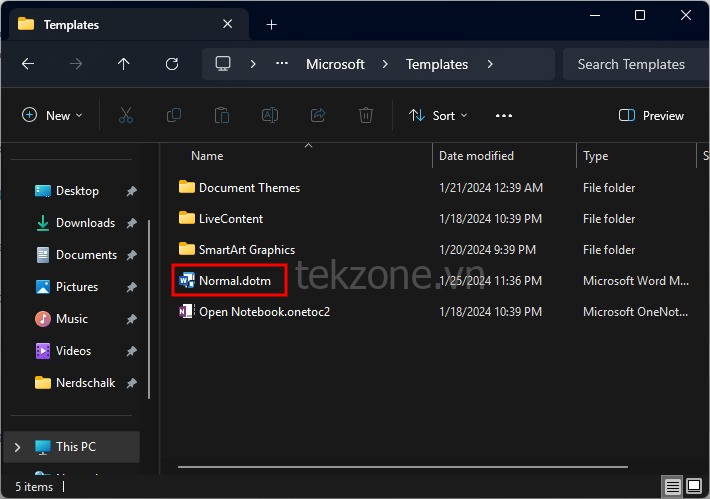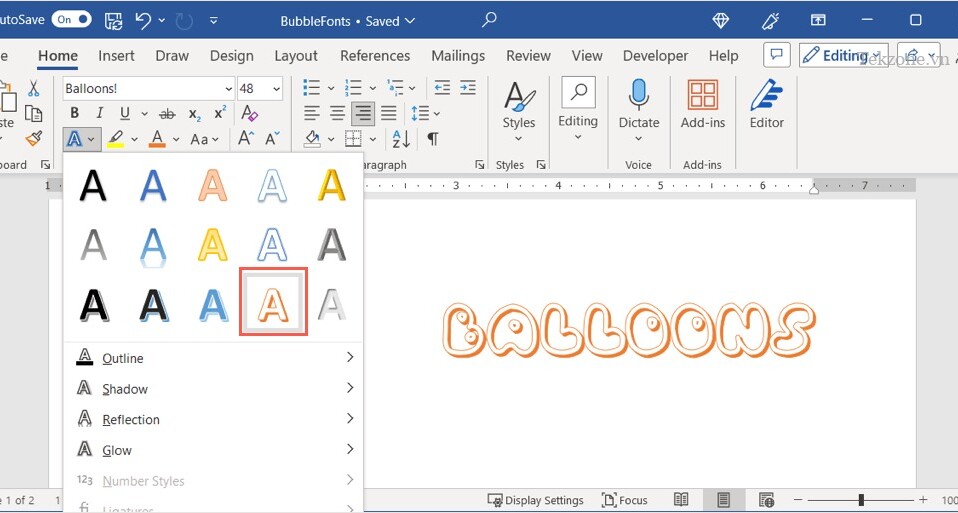
Nếu bạn đang sử dụng Microsoft Word để tạo tờ rơi , thiệp mời dự tiệc hoặc thiệp chúc mừng , thì có thể bạn đang tìm kiếm phong cách lạc quan và vui nhộn. Các chữ cái bong bóng tạo cảm giác gần như kiểu hoạt hình, làm cho chúng trở nên lý tưởng cho các sáng tạo thông thường. Bạn có thể sử dụng một trong các kiểu phông chữ tích hợp sẵn của Word hoặc tải xuống kiểu chữ bong bóng từ một nguồn online. Sau đó, chỉ cần áp dụng phong cách và trang trí nó theo ý thích . Dưới đây là cách tạo chữ bong bóng trong Word trên Windows và Mac.
Dùng Font chữ bong bóng bay trên Word
Microsoft Word cung cấp nhiều kiểu phông chữ để chọn với một trong số chúng là hoàn hảo cho các chữ cái bong bóng. Kiểu này có tên là Lộn xộn và có sẵn trong Word trên Windows và Mac.
- Chọn văn bản bạn muốn chuyển thành chữ bong bóng và chuyển đến tab Home.
- Mở hộp thả xuống Font hiển thị kiểu phông chữ hiện tại .
- Chọn Jumble .
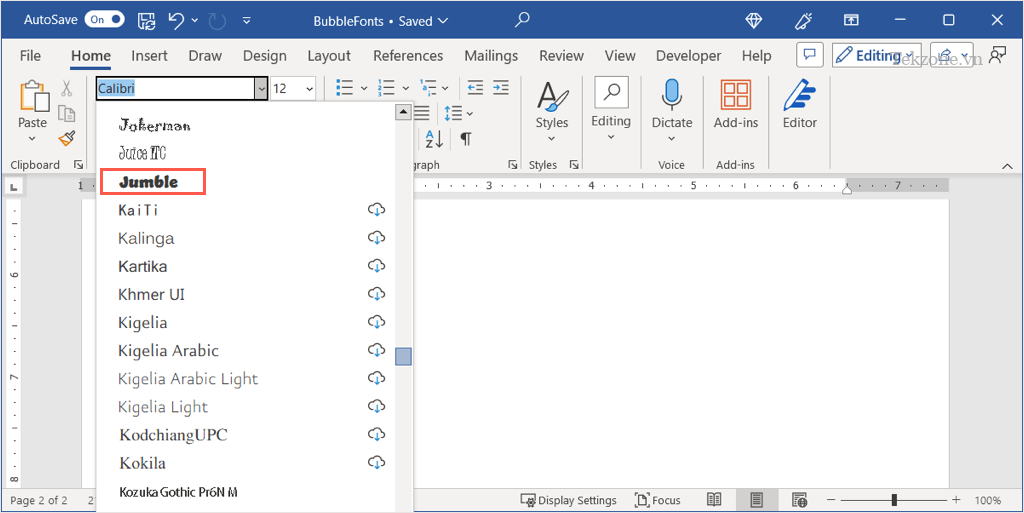
Sau đó, bạn sẽ thấy những chữ cái thoáng đãng mà bạn có thể để nguyên hoặc thêm một số điểm nhấn như chúng tôi sẽ mô tả sau.
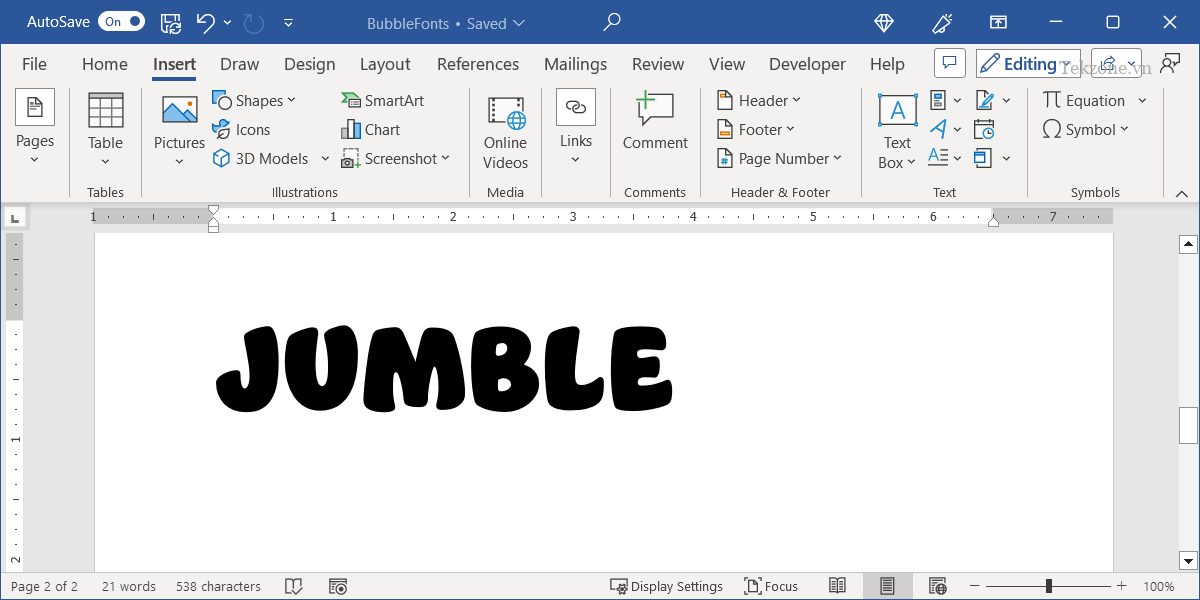
Download Font chữ bong bóng đẹp
Nếu bạn chưa bao giờ thêm một phông chữ mới trên máy tính của mình trước đây, thì có rất nhiều trang web cung cấp cả kiểu miễn phí và trả phí. Đối với các chữ bong bóng cụ thể, đây là bốn trang web miễn phí và một tùy chọn thú vị để bạn xem xét từ mỗi trang. Sau đó, chúng tôi sẽ giải thích cách cài đặt phông chữ trên cả Windows và Mac.
DaFont
DaFont.com là một trang phông chữ miễn phí do Microsoft đề xuất trên trang hỗ trợ Thêm phông chữ của họ . Trang web này cung cấp hơn 100 kiểu bong bóng cho bạn lựa chọn. Một phông chữ bong bóng tốt nhất được gọi là BubbleGum.
Bạn có thể sử dụng hộp Tìm kiếm ở trên cùng để tìm “BubbleGum” rồi chọn Tải xuống ở bên phải.
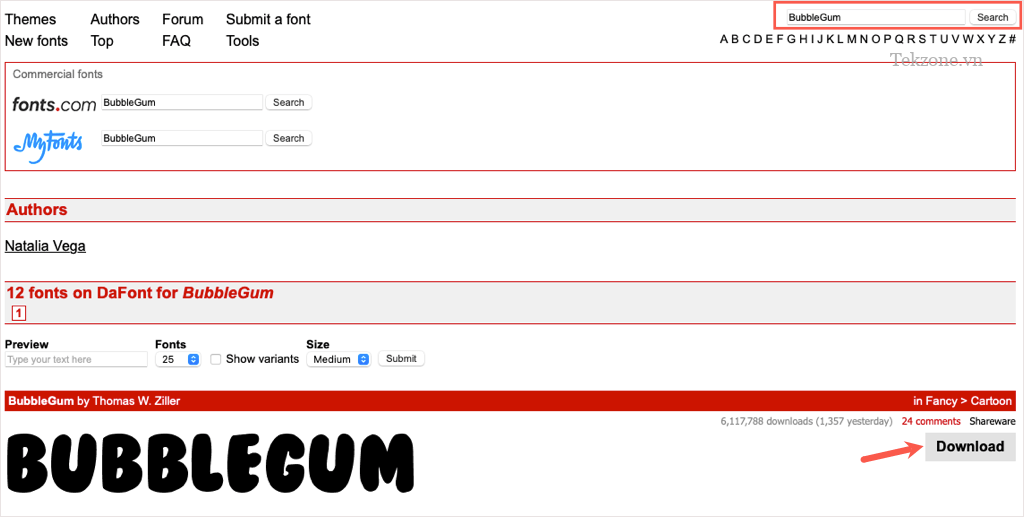
FontSpace
Một nguồn phông chữ tốt nhất khác là FontSpace.com . Họ có toàn bộ danh mục dành riêng cho phông chữ kiểu bong bóng với một tùy chọn nổi bật có tên là Bóng bay!. Đây là một tùy chọn dễ thương nếu bạn muốn kiểu viền bong bóng hơn là phông chữ đầy.
Giống như DaFont, sử dụng hộp Tìm kiếm ở trên cùng để tìm “Bóng bay” và chọn biểu tượng Tải xuống (đám mây và mũi tên) ở bên phải.
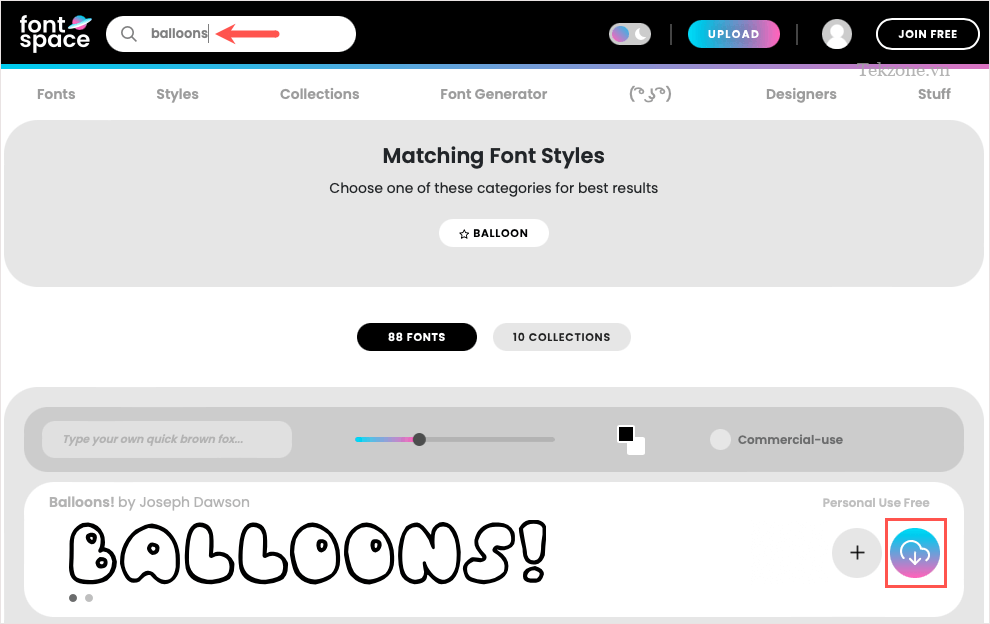
1001 Fonts
Nếu bạn đang tìm kiếm thứ gì đó độc đáo, hãy xem phông chữ bong bóng Ghostmeat từ 1001fonts.com/bubbly-fonts.html. Cái này cũng có đường viền màu trắng ở giữa nhưng tạo ra cảm giác gần như chữ viết nguệch ngoạc hoặc chữ viết tay.
Tìm kiếm “Ghostmeat” trong hộp ở trên cùng và chọn Tải xuống khi bạn nhìn thấy phông chữ.
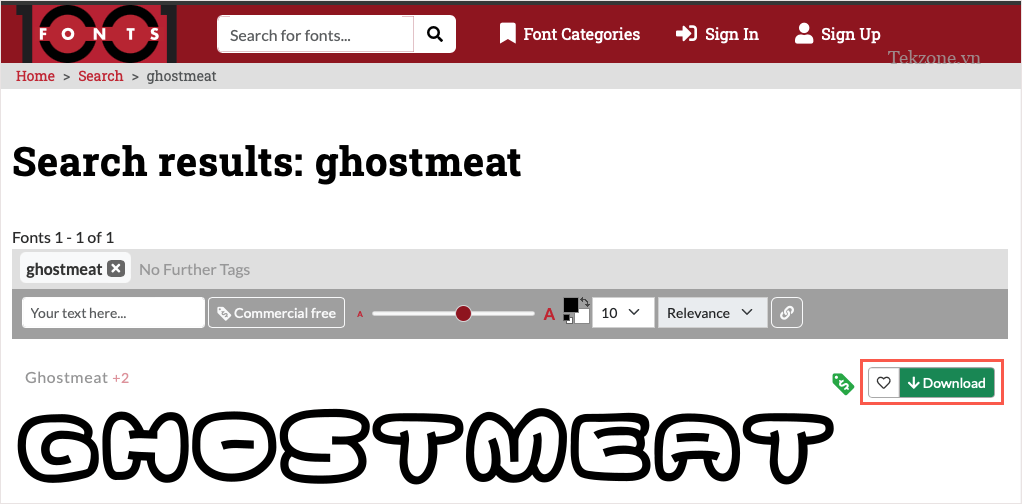
Freepik
Một trang web khác mà bạn có thể muốn xem là Freepik. Họ có ba trang tùy chọn với phong cách siêu phồng gọi là Bamew giống với phông chữ graffiti.
Tìm kiếm của trang web này khó khăn hơn một chút khi tìm kiếm một tên phông chữ cụ thể. Vì vậy, tốt nhất là sử dụng liên kết trực tiếp này đến phông chữ bong bóng Freepik .
Duyệt qua các tùy chọn cho một tùy chọn bạn thích hoặc chọn kiểu Bamew và chọn Tải xuống .
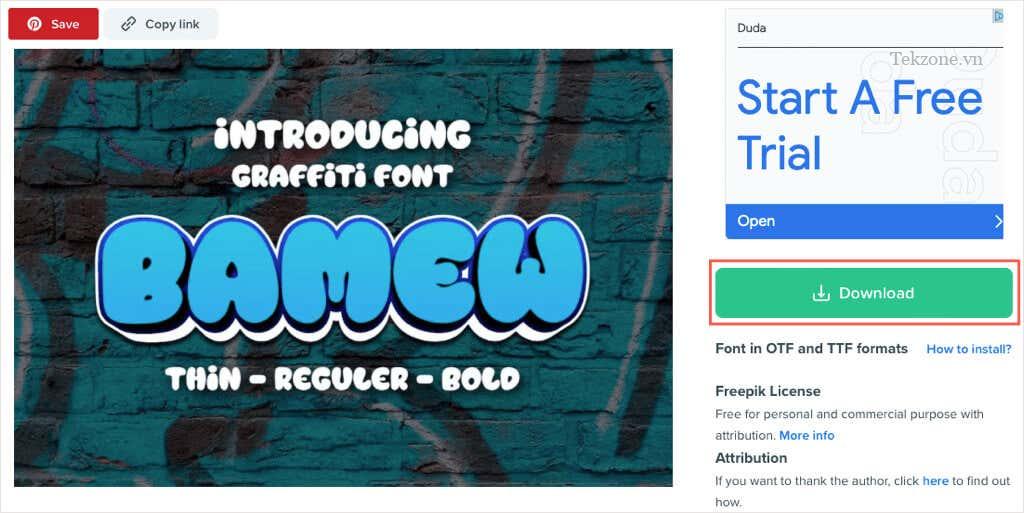
Cài đặt Font chữ bong bóng
Khi bạn tìm thấy kiểu bong bóng mình thích và tải xuống, bạn chỉ cần cài đặt phông chữ trên máy tính Windows hoặc máy Mac để phông chữ có sẵn trong Microsoft Word.
Cài đặt phông chữ trên Windows
- Bạn có thể tìm mục Downloads trong trình duyệt web bạn đang sử dụng hoặc khởi chạy File Explorer và mở thư mục Tải xuống . File phải ở format ZIP.
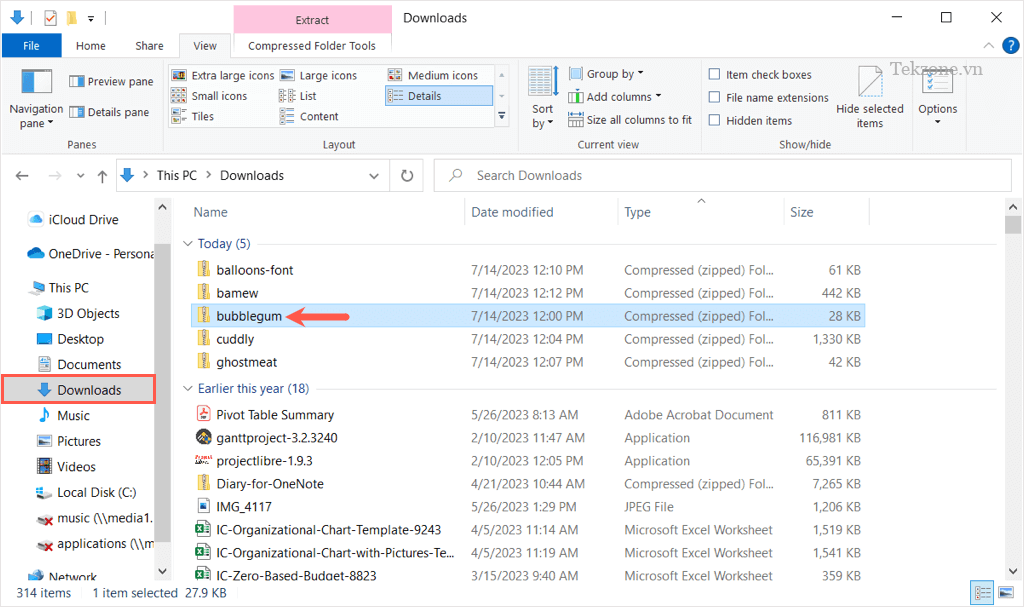
- Khi bấm đúp vào file ZIP để trích xuất nội dung, bạn sẽ thấy nhiều file khác nhau, tùy thuộc vào phông chữ chính xác mà bạn đã chọn. Bạn có thể thấy TrueType, OpenType hoặc cả hai loại file. Nhấp chuột phải vào cái bạn muốn cài đặt và chọn Open .
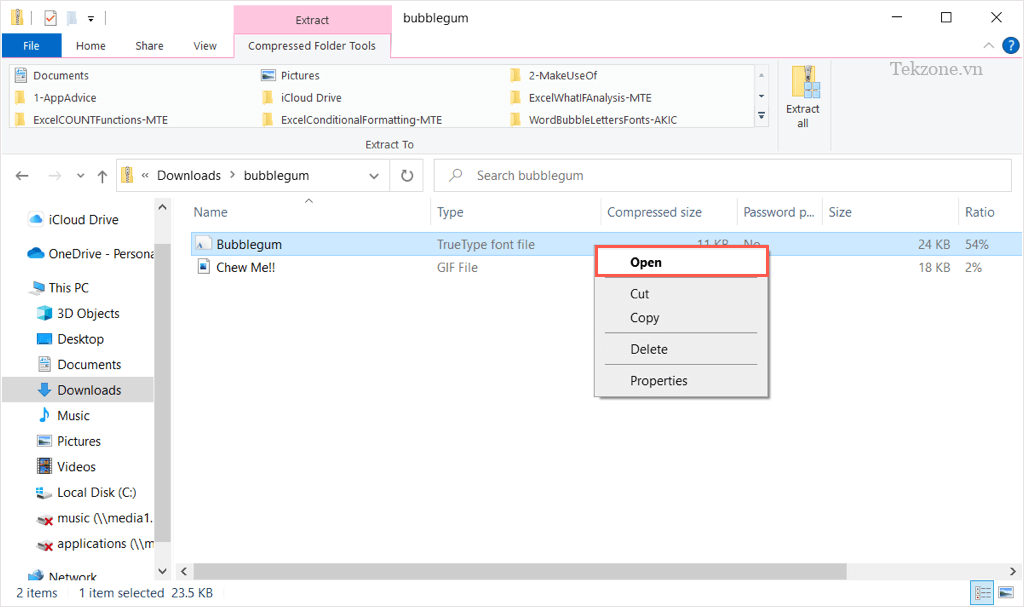
- Trong cửa sổ tiếp theo, bạn sẽ thấy bản xem trước của phông chữ. Chọn Install ở trên cùng rồi đóng cửa sổ.
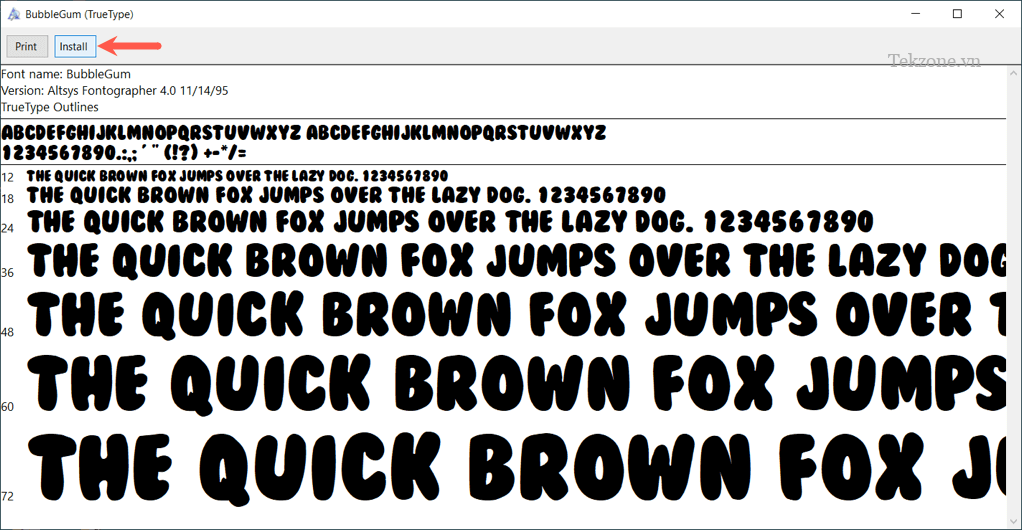
Khi quay lại Microsoft Word, bạn sẽ thấy kiểu bong bóng mới của mình trong hộp thả xuống Font trên tab Home .
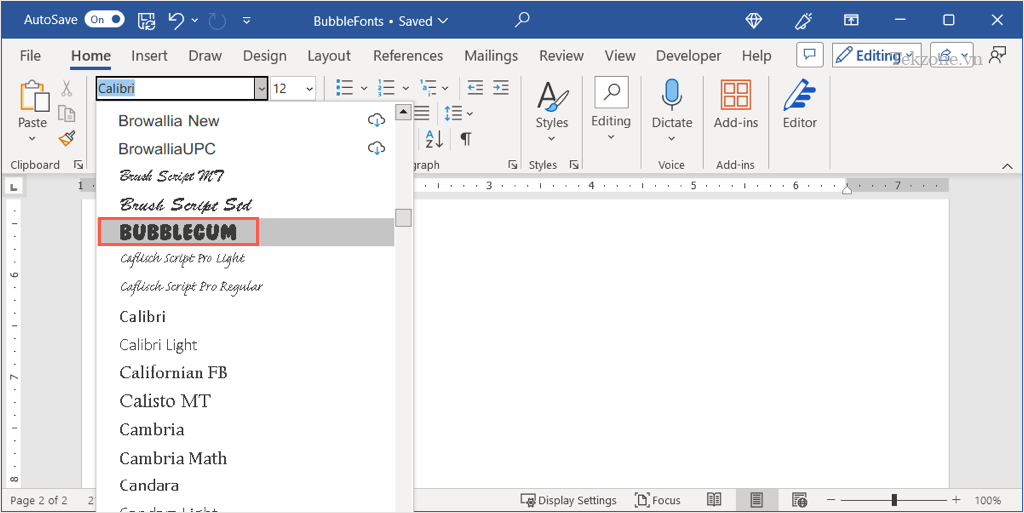
Lưu ý : Bạn có thể cần phải khởi động lại Microsoft Word để hiển thị phông chữ mới .
Cài đặt phông chữ trên máy Mac
- Giống như trên Windows, bạn có thể mở vị trí Tải xuống cho trình duyệt web của mình hoặc khởi chạy Finder và mở thư mục Downloads để cài đặt phông chữ trên Mac .
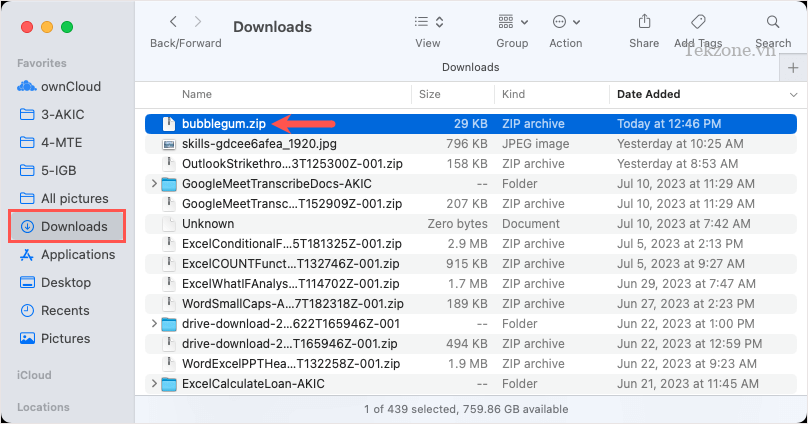
- Bấm đúp vào file ZIP rồi mở thư mục bên trong. Bạn có thể thấy nhiều file, tùy thuộc vào phông chữ bạn đã tải xuống.
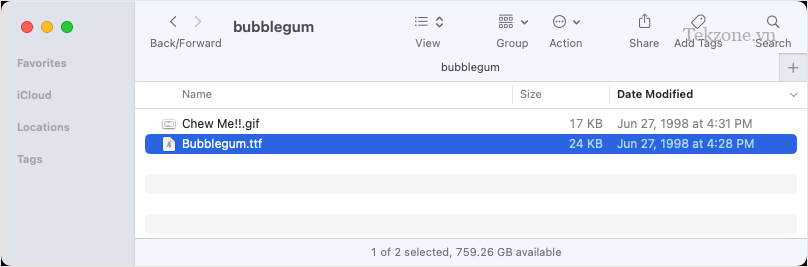
- Sau đó, bấm đúp vào file bạn muốn mở và bạn sẽ thấy bản xem trước của file đó trong Sổ phông chữ macOS hiển thị bảng chữ cái bong bóng. Chọn Install rồi đóng cửa sổ.
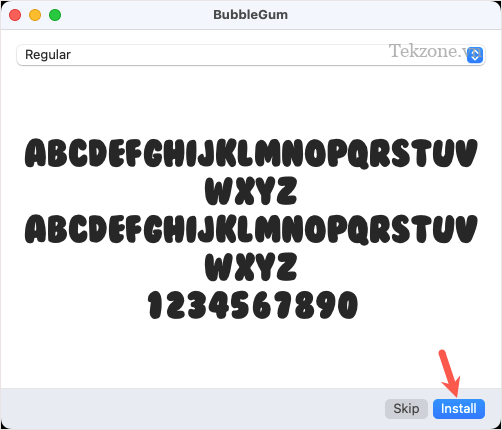
Khởi động lại Microsoft Word, chuyển đến tab hOME và bạn sẽ thấy kiểu bong bóng mới của mình trong hộp thả xuống Phông chữ .
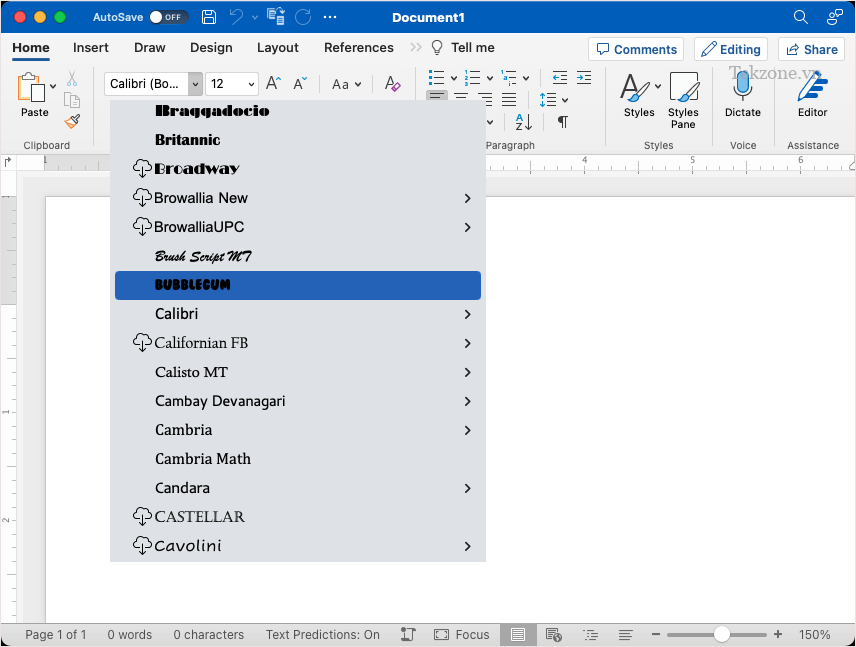
Phối màu Chữ bong bóng
Mặc dù bạn chắc chắn có thể sử dụng nguyên trạng phông chữ bong bóng, cho dù là kiểu Jumble trong Word hay kiểu bạn cài đặt, bạn cũng có thể cải tiến nó một chút. Để làm cho nó nổi bọt hơn hoặc nhiều màu sắc hơn, đây chỉ là một vài gợi ý sử dụng các tính năng format phông chữ tích hợp sẵn của Word.
Thêm màu cho phông chữ
Nếu bạn có bảng phối màu cho mục bạn đang tạo, bạn có thể dễ dàng thay đổi phông chữ từ màu đen cơ bản.
Chọn văn bản, chuyển đến tab Home và chọn màu trong trình đơn thả xuống Font Color .
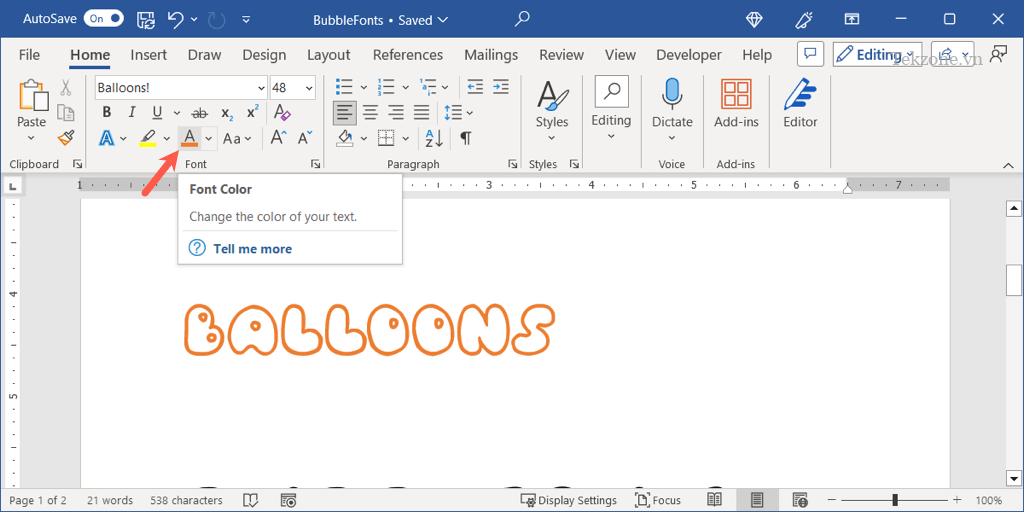
Bạn có thể muốn tiến thêm một bước và thêm chiều sâu cho các chữ cái bằng cách sử dụng hiệu ứng văn bản.
Trên tab Home , chọn một kiểu trong menu thả xuống Text Effects hoặc trên tab Insert , hãy sử dụng menu Word Art . Ở đây, chúng tôi chọn tùy chọn màu cam, trắng và bóng.
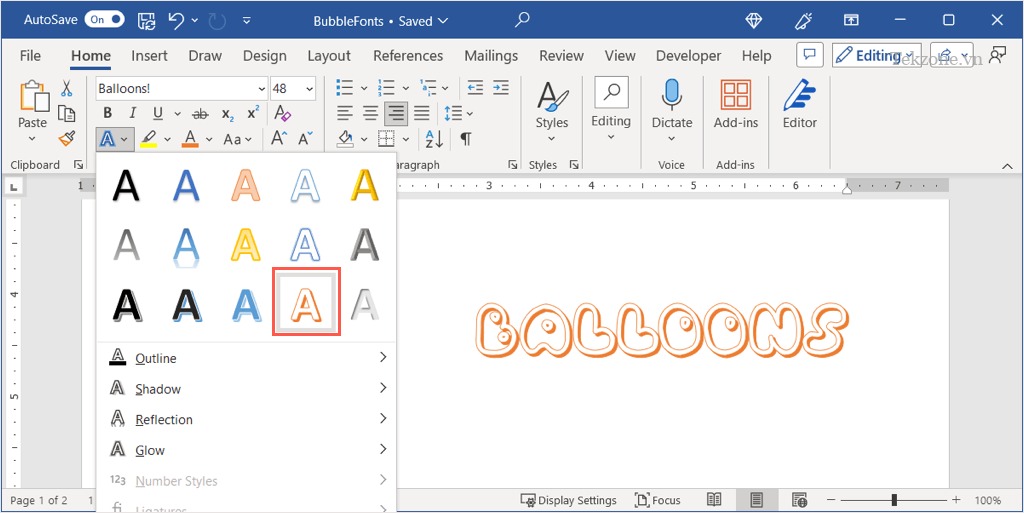
Chuyển văn bản thành 3D
Để làm cho các chữ cái trông giống bong bóng thật hơn, bạn có thể áp dụng cả hiệu ứng văn bản và hiệu ứng 3D.
- Chuyển đến tab Home , mở Text Effects và chọn tùy chọn bóng bên trong màu xám nhạt ở dưới cùng bên phải.
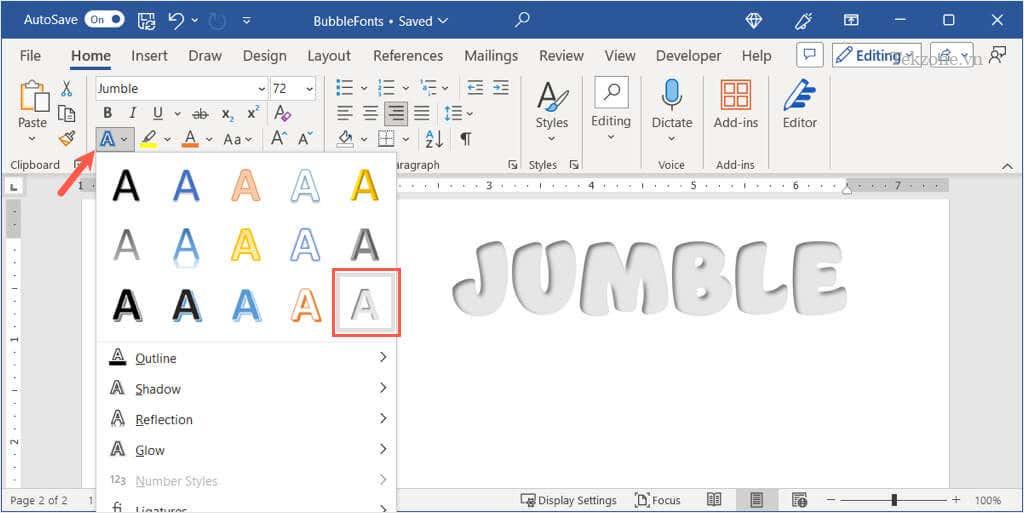
- Quay lại trình đơn thả xuống Text Effects , di chuyển đến Shadow và chọn Shadow Options để mở thanh bên format.
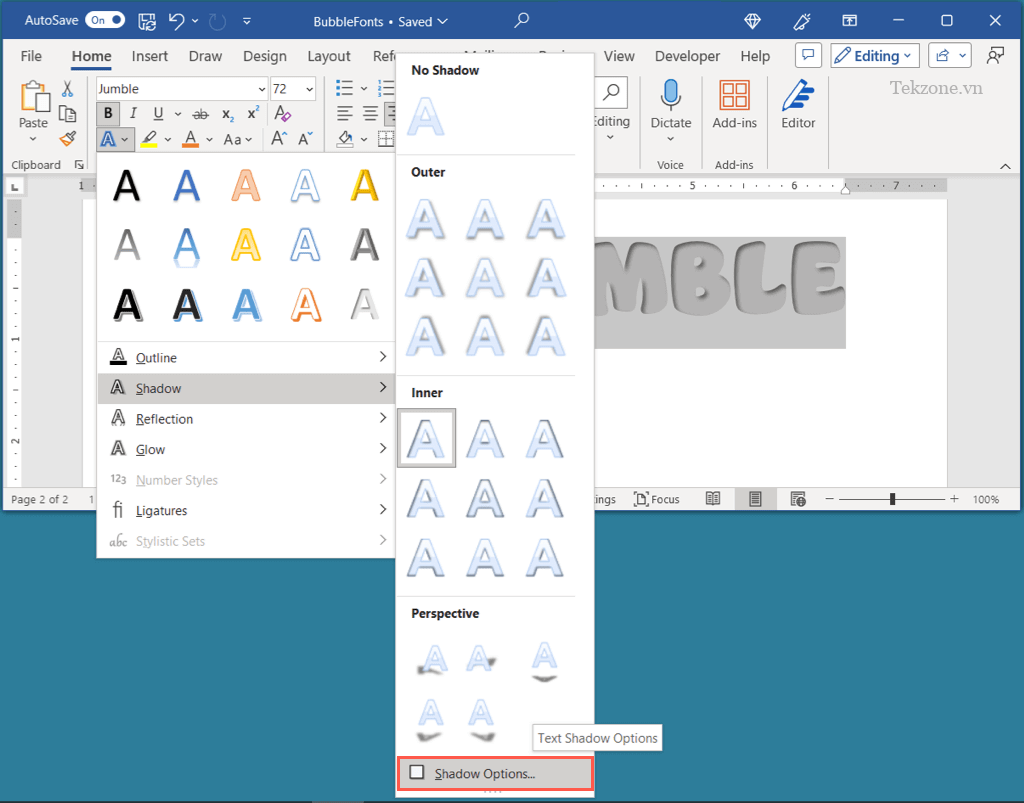
- Sau đó, mở rộng phần Format 3-D , mở menu thả xuống Góc xiên trên cùng và chọn Round hoặc Angle. Sau đó, bạn sẽ thấy các chữ bong bóng của mình bật lên.
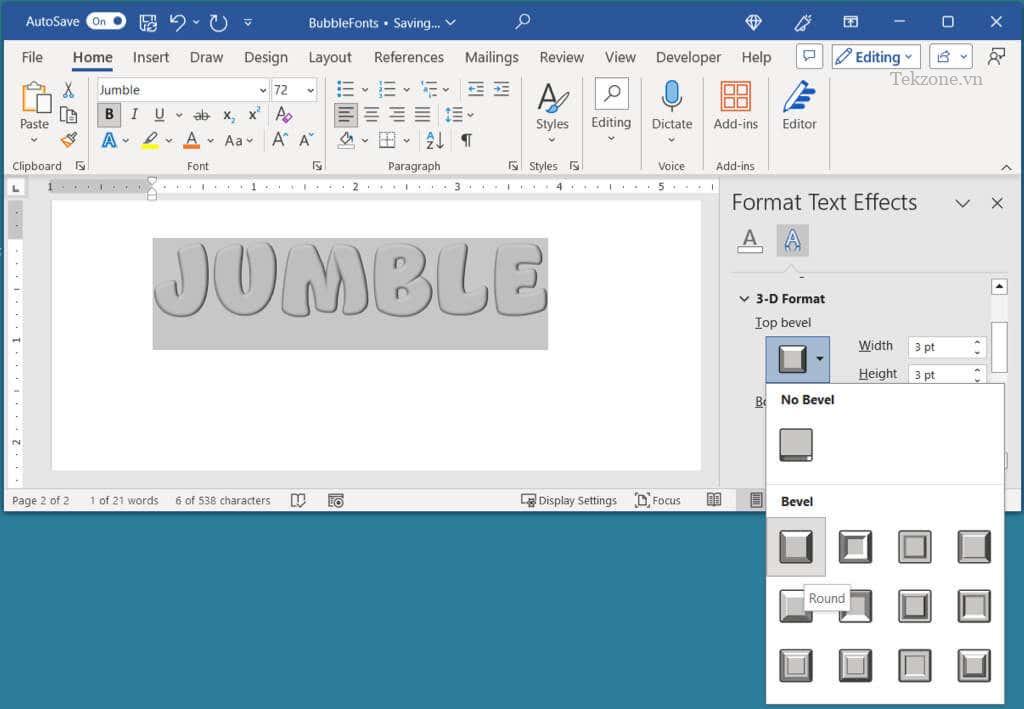
- Bạn cũng có thể áp dụng lại một màu khác sau đó bằng cách sử dụng menu Font Color trên tab Home .
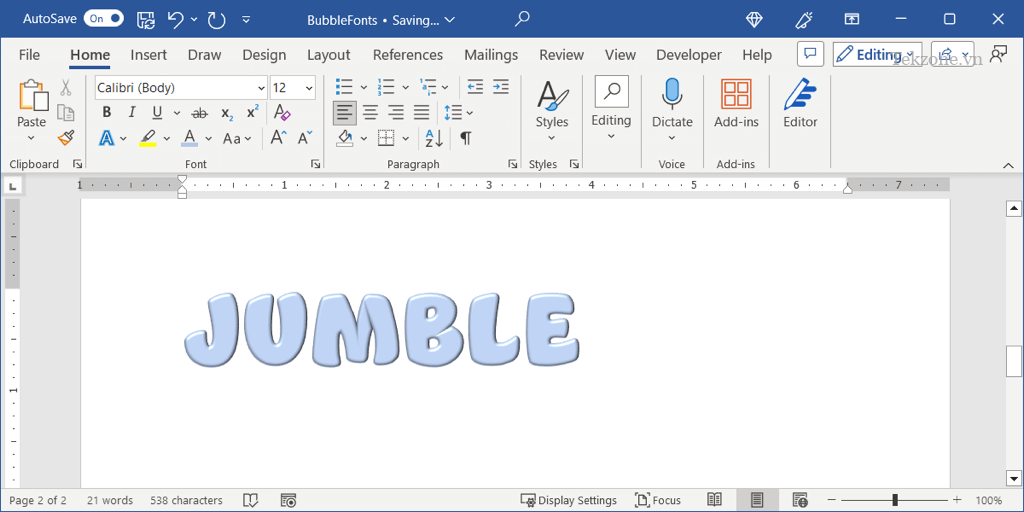
Ngoài ra, bạn có thể thử các tính năng format phông chữ khác của Word như Phát sáng, Phản chiếu hoặc Bóng đổ để áp dụng các kiểu dáng độc đáo khác nhau cho các chữ cái .